У овом водичу ћемо размотрити како инсталирати внСтат и надгледати мрежни саобраћај на Убунту ОС-у.
Белешка: Овде је тестиран поступак који је овде описан Убунту 20.04 ЛТС. Команде су извршене на терминалу који можете отворити путем Цтрл + Алт + Т пречица.
Инсталирање внСтат
ВнСтат је доступан у подразумеваним Убунту репозиторијумима, али није најновија верзија. Да бисте инсталирали најновију верзију внСтат, следите доленаведене кораке:
Корак 1: Ажурирајте индекс спремишта
Прво извршите наредбу у наставку да бисте ажурирали индекс системског спремишта:
$ судо апт упдатеУнесите лозинку за судо.
Корак 2: Инсталирајте предуслове
Даље, мораћете да инсталирате неке предуслове за изградњу софтвера из извора. Требаће нам за компилацију внСтат. Извршите ову наредбу да бисте инсталирали предуслове:
$ судо апт инсталл буилд-ессентиал гцц маке либсклите3-дев -иКорак 3: Преузмите внСтат тар.гз пакет
Сада са званичне веб странице внСтат преузмите најновију верзију внСтат катран.гз пакет. Тренутно је најновија верзија внСтат 2.6, тако да га можемо преузети на следећи начин:
$ вгет хттпс: // хумди.нет / внстат / внстат-2.6.катран.гзКорак 4: Инсталирајте внСтат
Када се катран.гз пакет је преузет, можемо га инсталирати на следећи начин:
Прво извадите катран.гз користећи доњу команду у терминалу:
$ тар -квзф внстат-2.6.катран.гзЗатим се пребаците на резултујући извучени директоријум помоћу наредбе у наставку:
$ цд внстат-2.6Сада га конфигуришите помоћу наредбе испод:
$ ./ цонфигуре --префик = / уср --сисцонфдир = / итдЗатим инсталирајте внСтат на следећи начин:
$ судо маке$ судо маке инсталл
Корак 5: Потврдите инсталацију
Да бисте проверили да ли је внСтат успешно инсталиран, извршите доњу команду у Терминалу:
$ внстат -вСледећи излаз потврђује внСтат верзију 2.6 је инсталиран.
Корак 6: Омогућите и покрените внСтат услугу
Да бисте омогућили и покренули внСтат услугу, прво ћете морати копирати датотеку внСтат услуге из внСтат извучене директоријума у / етц / системд / систем / користећи наредбу испод:
$ судо цп -в внстат-2.6 / примери / системд / внстат.сервис / етц / системд / систем /Сада омогућите внСтат услугу помоћу наредбе у наставку:
$ судо системцтл омогући внстатЗатим да бисте покренули внСтат услугу, извршите доњу наредбу
$ судо системцтл старт внстатДа бисте проверили да ли је внСтат услуга покренута, извршите доњу наредбу:
$ судо системцтл статус внстатСледећи излаз потврђује да услуга внСтат исправно ради без икаквих проблема.

Надгледајте мрежни саобраћај помоћу внСтат
внСтат подржава разне опције које вам помажу да надгледате саобраћај на различите начине. Неке доступне опције можете погледати извршавањем наредбе у наставку у Терминалу:
$ внстат - помоћИли извршите следећу команду да бисте видели комплетну листу опција:
$ внстат - лонгхелп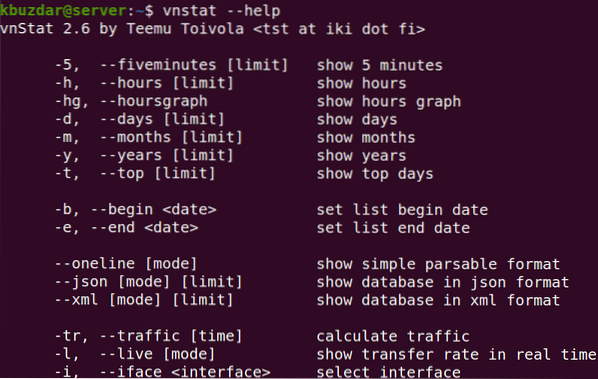
Можете и да посетите внСтат ман страницу за комплетну листу опција.
Покретање внСтат наредбе без икакве опције исписује статистику употребе пропусног опсега за све доступне интерфејсе.
$ внстатЕво излаза внСтат наредбе на нашем систему која приказује статистику једног интерфејса, јер је ово једини доступан интерфејс на нашем систему.
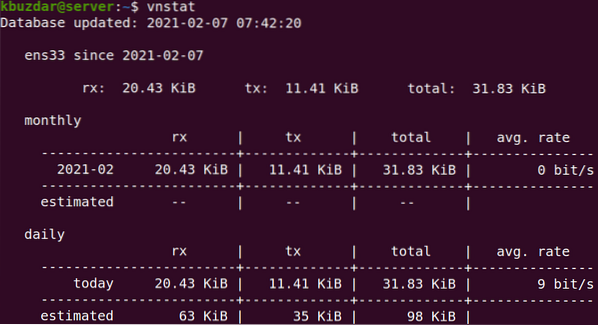
Такође можете надгледати одређени интерфејс помоћу -и опција праћена називом интерфејса.
$ внстат -иНа пример, за надгледање интерфејса енс33, наредба би била:
$ внстат -и енс33Такође можете да надгледате употребу пропусног опсега према сатно, дневно, месечно, и годишње употреба помоћу -х, -д, -м, и -г опције. На пример, да би се пронашло дневно коришћење пропусног опсега, наредба би била:
$ внстат -д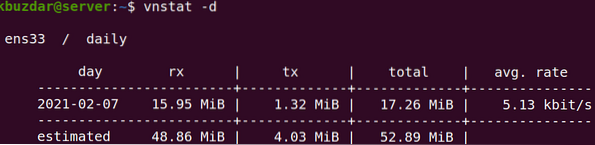
Такође можете да искористите пропусни опсег за највеће дане промета. На пример, да бисте пронашли 10 најбољих дана употребе пропусног опсега, користите -т опција праћена бројем дана:
$ внстат -т 10Да бисте пратили употребу пропусног опсега у реалном времену, користите -л опција као што следи:
$ внстат -лАко желите уклонити сву статистику за одређени интерфејс из базе података и престати да је надгледате, користите доњу синтаксу наредбе:
$ судо внстат --ремове -иНа пример, да бисте уклонили интерфејс енс33 из базе података и престаните да је надгледате, наредба би била:
$ судо внстат --ремове -и енс33 --форце
Да бисте поново додали овај интерфејс за надгледање, користите наредбу испод:
$ судо внстат --адд -и енс33Након додавања интерфејса, поново покрените внСтат услугу:
$ судо системцтл рестарт внстат
внСтат је згодан алат за праћење употребе пропусног опсега на вашем Линук ОС-у. У овом водичу сте научили како да инсталирате и користите овај алат на Убунту 20.04 ЛТС за надгледање промета на мрежним интерфејсима.
 Phenquestions
Phenquestions


